پاورتل/ اپل خرداد ماه از سیستم عامل iOS 15 با قابلیتهای متنوع رونمایی کرد که یکی از این قابلیتها، حالت فوکوس یا حالت تمرکز در آیفون است. Focus Mode تجربه کاربری قابلیت قدیمی Do Not Disturb را بهبود میدهد. در این مطلب میخواهیم شما را به طور کامل با فوکوس مود و نحوه استفاده از آن آشنا کنیم.
حالت Do Not Disturb یا مزاحم نشوید توسط بسیاری از کاربران استفاده میشود، با این وجود با قابلیتهای شخصیسازی کمی در DND روبهرو هستیم. در همین راستا کوپرتینوییها به سراغ فوکوس مود رفتهاند تا در کنار امکان استفاده از حالت مزاحم نشوید، چندین پروفایل دیگر را هم در اختیار کاربران قرار دهند.
حالت فوکوس در آیفون چیست؟
Focus Mode در آیفون اپل نسخه بهبودیافته حالت Do Not Disturb است که قابلیتهای بیشتری در اختیارتان قرار میدهد. در حالت تمرکز آیفون با پروفایلهای مختلفی شامل مزاحم نشوید، کار، خانه و موارد دیگری روبهرو هستیم و البته شخصیسازی بیشتری برای نوتیفیکیشنها و تماسها هم در اختیارتان قرار میگیرند.
-

جوراب ورزشی مردانه مدل FW-01-sor
۳۹,۹۰۰ ﷼ انتخاب گزینهها این محصول دارای انواع مختلفی می باشد. گزینه ها ممکن است در صفحه محصول انتخاب شوند -

آفتاب گیر شیشه خودرو مدل سهیل مناسب برای پراید
۸۰,۵۰۰ ﷼ انتخاب گزینهها این محصول دارای انواع مختلفی می باشد. گزینه ها ممکن است در صفحه محصول انتخاب شوند -

لپ تاپ ۱۵ اینچی دل مدل Inspiron 15-5570 – P
خرید محصول -

شمش طلا ۱۸ عیار مدوپد مدل کیک کد SG10880
۲,۰۳۲,۹۰۰ ﷼ انتخاب گزینهها این محصول دارای انواع مختلفی می باشد. گزینه ها ممکن است در صفحه محصول انتخاب شوند -

شلوارک ورزشی زنانه کد ۲۰
۱۲۵,۰۰۰ ﷼ انتخاب گزینهها این محصول دارای انواع مختلفی می باشد. گزینه ها ممکن است در صفحه محصول انتخاب شوند -

شارژر همراه کانگلمی مدل BL-316 ظرفیت ۱۰۰۰۰میلی آمپر ساعت
خرید محصول -

ریموت کنترل تلویزیون ال جی مدل AKB73715605
اطلاعات بیشتر -

اسپری خوشبو کننده بدن زنانه گارنت مدل Chanel Chance حجم ۲۰۰ میلی لیتر
خرید محصول
در حالت مزاحم نشوید، تنها با یک پروفایل روبهرو هستید و باید با آن کنار بیایید که مسلما پاسخگوی نیاز برخی کاربران نیست. برای استفاده از این حالت در مواقع مختلف، باید با توجه به موقعیت، زمان و البته نیازهایتان قابلیتهای Do Not Disturb را در آیفون تغییر دهید که زمانبر خواهد بود. اینجاست که حالت تمرکز وارد میشود.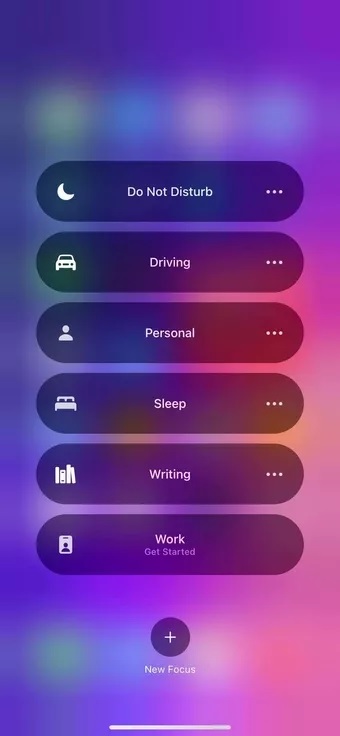
همانطور که در تصویر بالا میبینید، پروفایلهای متعددی برای حالت تمرکز گوشی آیفون اپل وجود دارد که شامل رانندگی، شخصی، خواب، کار و موارد دیگر میشود. اما کار در همینجا تمام نمیشود و میتوانید برای خودتان حالت فوکوس جداگانهای نیز بسازید و در آن نیازهایتان را درنظر بگیرید.
نحوه دسترسی به Focus Mode در آیفون
دو راه برای دسترسی به فوکوس مود در آیفون ۱۵ پیش رویتان قرار دارد. راه اول از کنترل سنتر است. در کنترل سنتر میتوانید این حالت را فعال یا غیرفعال کنید.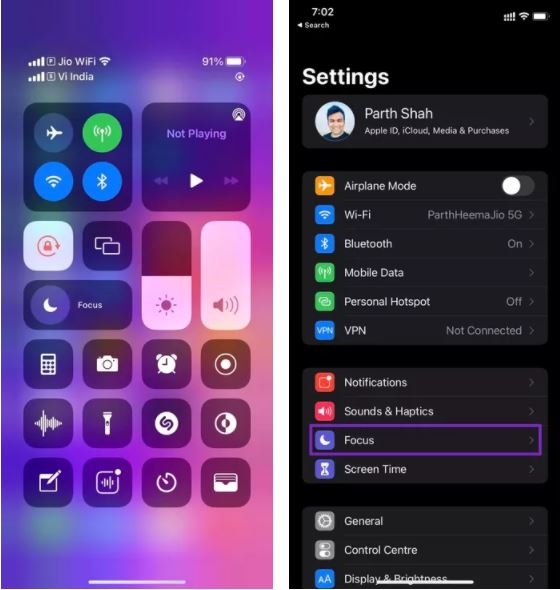
راه دوم، دسترسی به آن از طریق بخش تنظیمات است. در تنظیمات بخشی برای فوکوس قرار دارد که میتوانید درون آن به پروفایلهای کنونی حالت تمرکز و تنظیمات پیش فرض هرکدام از آنها دست یابید. تنظیمات بیشتر برای تغییر در قابلیتهای یک پروفایل Focus کارایی دارد.
پروفایلهای فوکوس مود
حالت تمرکز در آیفون شامل چندین پروفایل میشود. بطور پیش فرض اپل پروفایلهایی مثل خانه، کار، مزاحم نشوید و خواب را به آن اضافه کرده است.
بر اساس نیازتان و البته گزینههای شخصیسازی موجود، میتوانید یک پروفایل Focus را پاورتل کنید. برای مثال زمانی که در حالت رانندگی هستید، میتوانید پروفایل Driving را پاورتل کنید و سیستم بطور خودکار تغییراتی مانند بیصدا کردن نوتیفیکیشنها و امکان دریافت تماس از برخی مخاطبین را اعمال میکند.
برای هر پروفایل میتوانید مشخص کنید که کدام یک از مخاطبین با تماس یا پیام بتوانند با شما در ارتباط باشند. علاوه بر این، میتوانید اپهای مجاز برای ارسال نوتیفیکیشن در هنگام فعال بودن پروفایل فوکوس را هم مشخص کنید.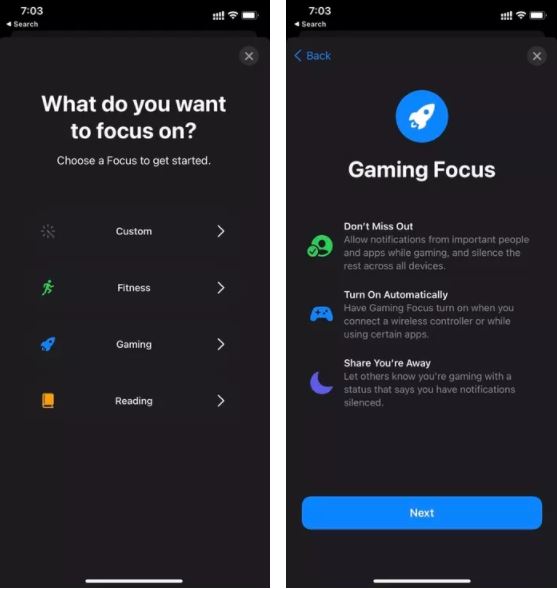
اگر پروفایلهای پیش فرض برایتان کارایی نداشتند، میتوانید پروفایل مخصوص خودتان را بسازید. برای مثال میتوانید یک پروفایل برای مطالعه ایجاد کنید و تنها نوتیفیکیشنهای اپهای مخصوصی را دریافت کنید.
میتوانید برای فعالیتهای ورزشی مانند دویدن یا یوگا هم پروفایل مخصوصی بسازید تا در هنگام انجام این فعالیتها، تنها از اپهای مرتبط با سلامت نوتیفیکیشن دریافت کنید. در حالت کلی محدودیتی برای ساخت پروفایل وجود ندارد و برای هر سناریو و نیازی میتوانید یک پروفایل Focus مجزا ایجاد کنید.
نحوه اشتراکگذاری پروفایلها
یکی از بهترین ویژگیهای محصولات اپل، امکان اشتراکگذاری راحت قابلیتها میان دستگاههای مختلف است. این ویژگی درباره حالت تمرکز هم صدق میکند. شما میتوانید به فوکوس مود در آیفون، آیپد و مک دسترسی داشته باشید، بنابراین امکان اشتراکگذاری پروفایلهای اختصاصی فوکوس با استفاده از اپل آیدی یکسان میان دستگاههای مختلف این کمپانی وجود دارد. برای چنین کاری، مراحل زیر را دنبال کنید:
قدم اول: تنظیمات را در آیفون باز کنید.
قدم دوم: به منوی فوکوس در تنظیمات بروید.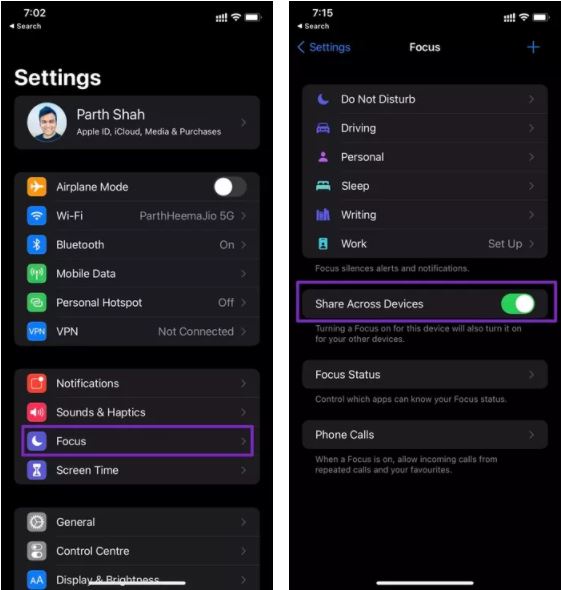
قدم سوم: گزینه Share Across Devices را فعال کنید. از این پس پروفایلهای فوکوس یکسانی را در مک و آیپد مشاهده خواهید کرد.
تصور کنید حالت فوکوس مخصوصی برای نوشتن متن در آیفون ایجاد کردهاید و بدون هیچگونه مزاحمتی میخواهید یک متن یا مقاله بنویسید. با فعالسازی قابلیت اشتراکگذاری میان دستگاههای مختلف، در مک هم میتوانید از چنین پروفایلی استفاده کنید.
نحوه شخصیسازی حالت تمرکز در آیفون
اپل چندین گزینه برای شخصیسازی پروفایلهای فوکوس برای کاربران درنظر گرفته که در ادامه نگاهی به آنها خواهیم داشت.
نوتیفیکیشنهای حساس به زمان
این قابلیت به افراد و اپها اجازه میدهند که به سرعت شما را با نوتیفیکیشنها مطلع کنند، حتی اگر فوکوس مود فعال باشد. این قابلیت را میتوانید در مسیر Settings > Focus > Focus Profile فعال کنید.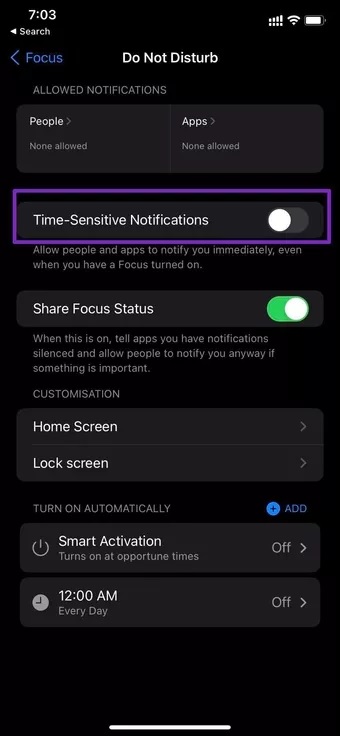
اشتراکگذاری وضعیت فوکوس
سیستم عامل iOS با فعال شدن این قابلیت، به دیگران اطلاع میدهد که شما نوتیفیکیشنها را بیصدا کردهاید. البته فرد مدنظرتان میتواند این حالت را دور بزند و در صورت نیاز و البته اهمیت کارش، وضعیت را به شما اطلاع دهد.
شخصیسازیهای هوم اسکرین و لاک اسکرین
شما میتوانید برای هر پروفایل حالت فوکوس ظاهر هوم اسکرین و لاک اسکرین را با اپها و ویجتهای اختصاصی شخصیسازی کنید. برای مثال در پروفایل رانندگی میتوانید وضعیت را به گونهای تعریف کنید که هوم اسکرین گوگل مپس، ویز، اپل مپس و اپل موزیک را با ویجت نمایش دهد.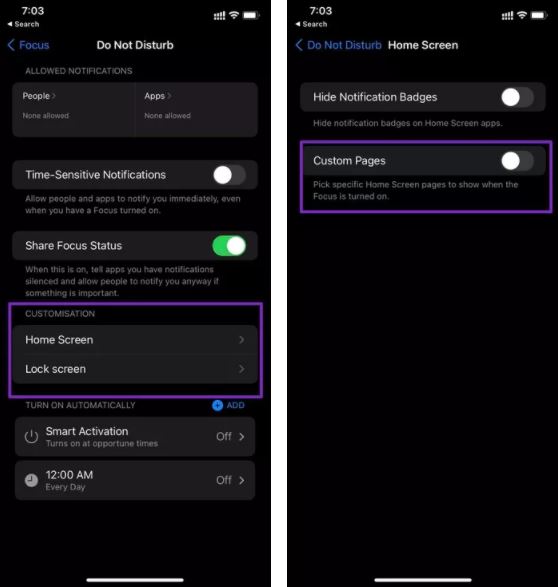
علاوه بر این، میتوانید یک پروفایل فوکوس را در زمان مشخصی فعال و پس از گذر زمان موردنظر، غیرفعال کنید. برای مثال پروفایل خواب میتواند بطور خودکار در ساعت ۱۰ شب فعال و در ساعت ۶ صبح غیرفعال شود.
حالت تمرکز یکی از بهترین ویژگیهای iOS 15 برای آیفون به حساب میآید که قابلیتهای شخصیسازی زیادی را در اختیار کاربران قرار میدهد و البته میتوانید پروفایل مخصوص به خودتان را هم بسازید. برای استفاده از Focus Mode آیفون کاربر آزادی عمل زیادی دارد.







